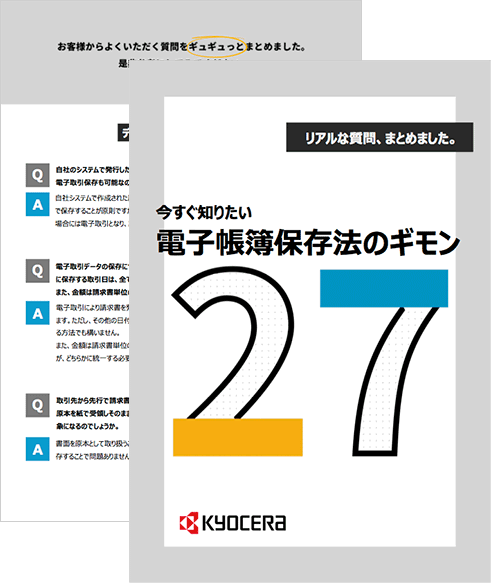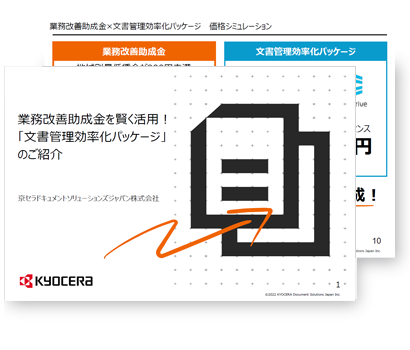名刺をスキャンしてデータ化するメリットは?
方法やおすすめの複合機
2024.03.21
複合機業務効率化

営業担当者が収集した紙の名刺をビジネスで有効活用するなら、名刺を複合機でスキャンしてデータ化するのがおすすめです。紙のまま保管するよりも、効率的に名刺情報にアクセスしやすくなり、蓄積されたデータを活用する幅が広がります。
この記事では、紙の名刺をスキャンしてデータ化するメリットや、複合機でスキャンする手順を解説します。また、名刺スキャンの作業を効率化する高機能な複合機や便利なソリューションをご紹介するため、ぜひ参考にお読みください。
この記事では、紙の名刺をスキャンしてデータ化するメリットや、複合機でスキャンする手順を解説します。また、名刺スキャンの作業を効率化する高機能な複合機や便利なソリューションをご紹介するため、ぜひ参考にお読みください。
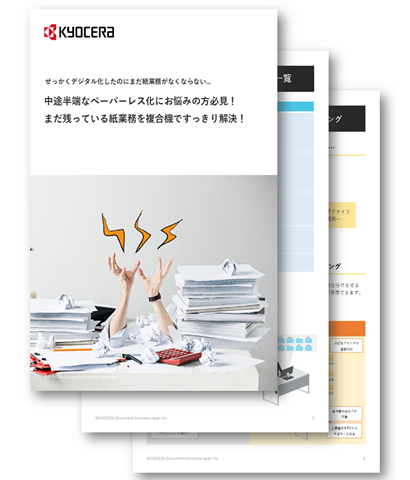
複合機で名刺をスキャンしてデータ化するメリット
ビジネスシーンの名刺交換で入手した情報は、複合機でスキャンしてデータ化することにより、活用の可能性がさらに広がります。初めに、紙の名刺をスキャンしてデータ化するメリットをご紹介します。

社内で情報を共有しやすくなる
複合機で紙の名刺をスキャンして、名刺情報をデータとして保存すると、社内の情報共有体制を強化できます。顧客情報のデータベースを構築して一元管理すると、必要な情報へ効率的にアクセスしやすくなります。一方、紙の名刺をほかの社員と共有する場合は、名刺をカードホルダーなどに保管して、直接参照する手間がかかるのが難点です。
検索性が高まる
名刺をデータ化すると、ツールやアプリの検索機能を活用して大量のデータの中から必要な情報を素早く探すことが可能です。利便性が向上し、業務効率化が期待できます。それに対して、紙の名刺の中から必要な情報を探すには、1枚1枚の紙面を確認しなければなりません。保管する名刺の枚数が増えるほど、検索に多くの手間がかかりやすいといえます。
データの二次利用がしやすい
複合機でデータ化した名刺情報は、管理・閲覧が容易になるのはもちろん、二次利用の幅も広がります。例えば、名刺データから顧客の氏名・住所・連絡先を抽出してExcelファイルにまとめると、営業活動で使える顧客リストを作成できます。単に名刺を保管するだけでなく、名刺情報を自社の資産として効果的に活用可能です。
セキュリティー対策になる
名刺をデータ化すると、登録したデータを削除しない限りは情報を紛失する可能性が低くなります。紙の名刺は、原本が紛失・盗難の被害に遭うリスクや、社内で誤廃棄するリスクがあることに注意が必要です。紙の名刺を社外に持ち出したり、社員同士で貸し借りしたりすると、より一層リスクが高まります。セキュリティー面を重視した名刺管理方法をご検討ください。
なお、名刺データを管理するサービスを選ぶ際は、セキュリティー対策に着目することをおすすめします。名刺には担当者の氏名や会社名などの個人情報が記載されています。そのため、セキュリティーの信頼性が低いサービスは利用を避けたほうが無難です。特に、無料で提供される名刺管理ソフトを使う場合は、サービス提供会社が登録された名刺データをどのように取り扱うのか、プライバシーポリシーを確認する必要があります。また、名刺データを保存するクラウドに不正アクセス対策が講じられているかも重要なポイントとなります。名刺データの管理では、信頼性の高いサービスを見極めることが大切です。
なお、名刺データを管理するサービスを選ぶ際は、セキュリティー対策に着目することをおすすめします。名刺には担当者の氏名や会社名などの個人情報が記載されています。そのため、セキュリティーの信頼性が低いサービスは利用を避けたほうが無難です。特に、無料で提供される名刺管理ソフトを使う場合は、サービス提供会社が登録された名刺データをどのように取り扱うのか、プライバシーポリシーを確認する必要があります。また、名刺データを保存するクラウドに不正アクセス対策が講じられているかも重要なポイントとなります。名刺データの管理では、信頼性の高いサービスを見極めることが大切です。
複合機で名刺をスキャンする方法
複合機で名刺をスキャンして原稿を自動で読み取ると、手入力の手間を省き効率的にデータ化を進められます。続いて、複合機のスキャン機能で名刺をデータ化する手順をご紹介します。
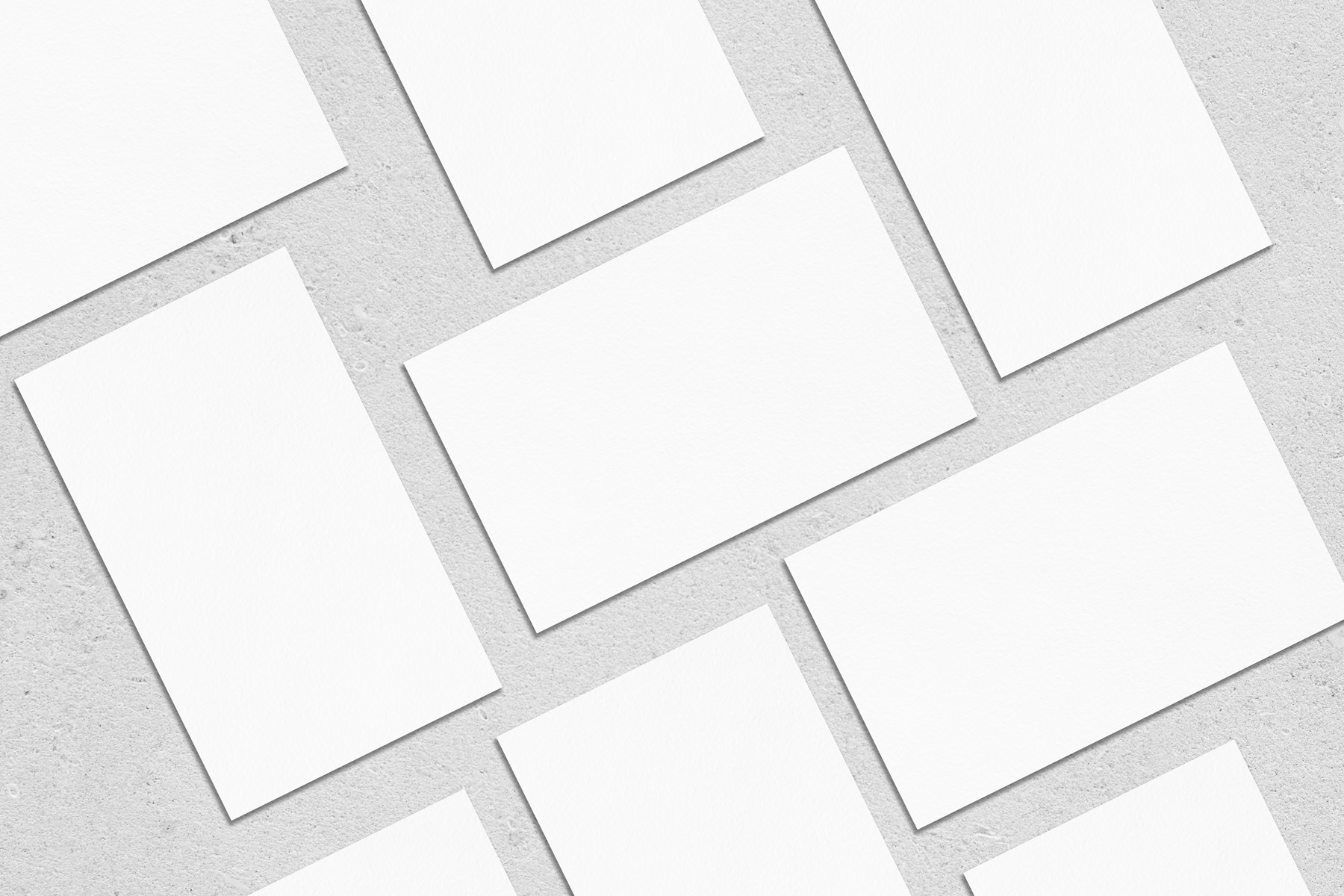
Step1.複合機の原稿台に名刺を並べる
初めに、複合機の原稿台に名刺の上下左右を揃えて正しくセットします。一般的な複合機では、上下左右が逆さになっていたり原稿が傾いていたりすると、データ化したときに見づらくなるおそれがあるためご注意ください。その際、名刺が汚れていたり折れていたりしたら、きれいに整えてからセットするのがポイントです。これによりスキャンした画像がぼやけたり、文字が認識されにくくなったりするのを防ぎます。
京セラドキュメントソリューションズのカラーA3複合機には、名刺データの体裁を自動で調整する便利な機能が搭載されています。原稿台に最大16枚の名刺をランダムに置いてスキャンすると、それぞれの名刺を自動で1枚ずつ名刺画像に変換します。名刺の上下左右を揃えてセットする手間を省き、作業効率が大幅にアップするのが魅力です。スムーズな名刺のスキャンを実現する複合機をお探しのご担当者様は、ぜひ当社のカラーA3複合機の機能をご覧ください。
【参考】カラーA3複合機の機能について詳しくはこちら
https://www.kyoceradocumentsolutions.co.jp/products/mfp/taskalfa-3554ci-2554ci/features-scan.html
京セラドキュメントソリューションズのカラーA3複合機には、名刺データの体裁を自動で調整する便利な機能が搭載されています。原稿台に最大16枚の名刺をランダムに置いてスキャンすると、それぞれの名刺を自動で1枚ずつ名刺画像に変換します。名刺の上下左右を揃えてセットする手間を省き、作業効率が大幅にアップするのが魅力です。スムーズな名刺のスキャンを実現する複合機をお探しのご担当者様は、ぜひ当社のカラーA3複合機の機能をご覧ください。
【参考】カラーA3複合機の機能について詳しくはこちら
https://www.kyoceradocumentsolutions.co.jp/products/mfp/taskalfa-3554ci-2554ci/features-scan.html
Step2.メニュー画面で「スキャン」を選ぶ
スキャンの設定を確認し、複合機のメニューから「スキャン」を選択します。名刺の文字を正確に読み取るためにも、適切な解像度を設定する必要があります。解像度は400dpiまたは600dpiに設定するのが一般的です。適切な解像度でスキャンすると、読み取りエラーの発生を避けやすくなります。
Step3.スキャンしたデータのファイル形式や送信先を選ぶ
複合機を操作して、スキャンしたデータのファイル形式や送信先などを選択します。ファイル形式には、文書を印刷レイアウトで保存する「PDF」形式や、静止画像データを圧縮する「JPEG」形式などの種類があります。名刺管理の場合は、顧客管理用のフォルダを作成し、一括管理すると便利です。
Step4.「スタート」ボタンを押す
最後に「スタート」ボタンを押すと、設定した条件でスキャンが実行されます。多数の名刺をスキャンする場合は、Step1からStep4までの作業を繰り返し行います。
名刺のスキャンにおすすめの複合機やソリューション
京セラドキュメントソリューションズでは、名刺スキャンの作業を効率化する複合機やソリューションをご用意しています。最後に、当社の便利なサービスをご紹介します。
カラーA3複合機
TASKalfa 7054ci
名刺スキャンや印刷業務を効率化したい方におすすめの複合機です。最大16枚の名刺を並べて一括でスキャンし、さらには自動で1枚ずつの画像ファイルに変換できます。たとえ名刺の向きがバラバラでも、スキャン後に自動で上下左右を揃えてきれいにデータ化されるため、作業効率が高まります。また、最新のセキュリティー機能を搭載しており、大切な名刺データの情報漏えいリスクを軽減し、重要な個人情報を守ります。

ジョブカン Connect
近年のビジネスシーンでは、名刺のほかに領収書のデータ化が注目されています。営業部門で領収書のスキャンや保存を効率化するなら「ジョブカン Connect」をおすすめします。
京セラ複合機と「ジョブカン経費精算」や「ジョブカンワークフロー」を連携するアプリケーションです。改正電子帳簿保存法の要件を満たしています。複合機でスキャンした領収書や請求書をジョブカンのシステムへ直接アップロードして、申請・承認手続きで利用できます。書類のデータ化によって、営業部門や経理部門の業務効率化を推進できるのが魅力です。
京セラ複合機と「ジョブカン経費精算」や「ジョブカンワークフロー」を連携するアプリケーションです。改正電子帳簿保存法の要件を満たしています。複合機でスキャンした領収書や請求書をジョブカンのシステムへ直接アップロードして、申請・承認手続きで利用できます。書類のデータ化によって、営業部門や経理部門の業務効率化を推進できるのが魅力です。
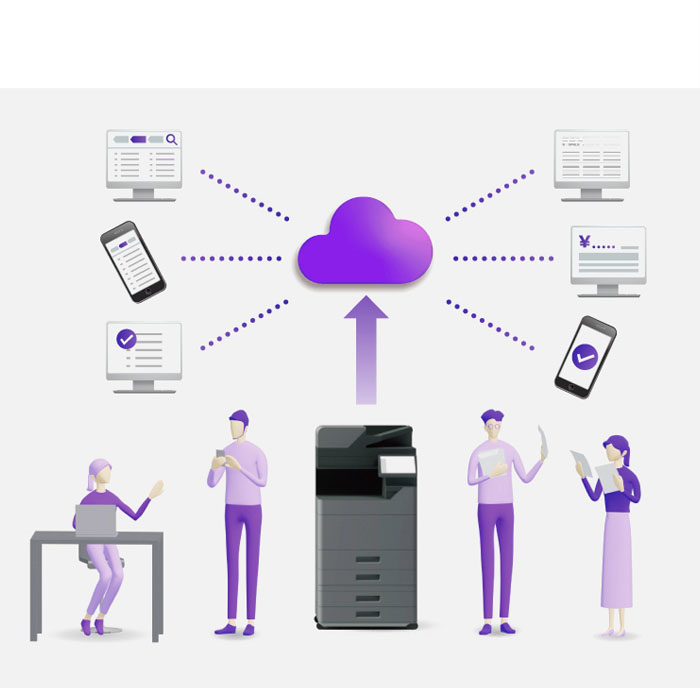
【参考】領収書の電子化で実現できること|データ化する際のルールは?
https://www.kyoceradocumentsolutions.co.jp/column/business/article20.html
高機能な複合機で名刺スキャン作業を効率化しましょう!
ここまで、複合機のスキャン機能で名刺をデータ化するメリットや、名刺をスキャンする手順、おすすめの複合機やソリューションをご紹介しました。名刺をデータ化すると社内の情報共有がスムーズになり、名刺情報の活用方法がさらに広がります。多数の名刺をスキャンする作業には多くの手間がかかるため、名刺管理を効率化する便利な複合機をお選びください。京セラドキュメントソリューションズのカラーA3複合機は、最大16枚の名刺をスピーディーにデータ化できます。名刺スキャン作業を効率化し、社内のデータ活用を推進するために、ぜひご紹介したサービスをお役立てください。
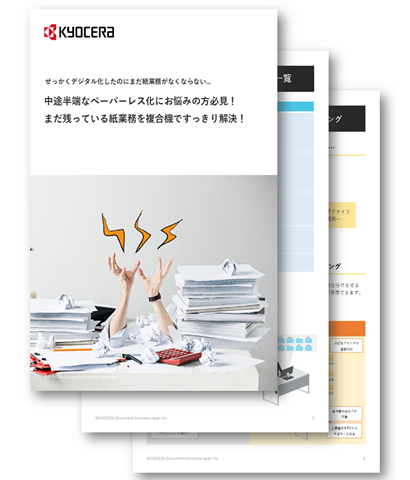

京セラドキュメントソリューションズが提供するお役立ちコラムでは、業務上の課題解決のヒントや、現在のビジネストレンドなど、知っておきたい情報を業種やテーマごとに発信しております。また、ペーパーレス化やセキュリティ強化などを詳しく解説したお役立ち資料を無料で公開しておりますので、ぜひご覧ください。